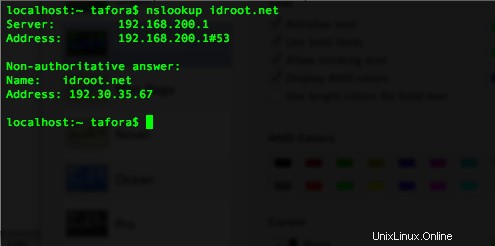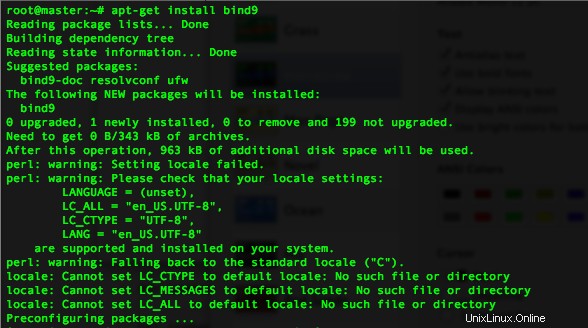
Dalam tutorial ini, kami akan menunjukkan cara menginstal Server DNS Master dan Slave BIND9 di Ubuntu. BIND adalah Server DNS yang banyak digunakan. Idealnya, server DNS terdiri dari 2 mesin yang bekerja bersama secara bersamaan, satu bertindak sebagai master dan yang lain bertindak sebagai budak. Jika pencatat domain Anda tidak menyediakan server DNS gratis, atau jika Anda ingin membuat catatan DNS khusus, Anda mungkin perlu menghosting sendiri Server DNS.
Dalam tutorial ini, kita akan membahas cara mengkonfigurasi server DNS Master dan Slave BIND9. Kedua server akan menggunakan OS Ubuntu. Kita akan mulai mengkonfigurasi master kemudian slave.
Prasyarat
- Server yang menjalankan salah satu sistem operasi berikut:Ubuntu dan distribusi berbasis Debian lainnya seperti Linux Mint.
- Sebaiknya Anda menggunakan penginstalan OS baru untuk mencegah potensi masalah.
- Akses SSH ke server (atau cukup buka Terminal jika Anda menggunakan desktop).
- Seorang
non-root sudo useratau akses keroot user. Kami merekomendasikan untuk bertindak sebagainon-root sudo user, namun, karena Anda dapat membahayakan sistem jika tidak berhati-hati saat bertindak sebagai root.
Instal BIND9 Master dan Slave DNS Server di Ubuntu
Berikut adalah contoh data server:
Alamat IP Server1 (master):108.100.100.1
Alamat IP Server2 (slave):108.100.100.2
Domain:idroot.us
Domain ini akan di-host di server ini:172.217.194.94
PADA GURU
Langkah1. Perbarui repositori ubuntu dan instal Bind menggunakan apt-get.
apt-get update apt-get install bind9
Langkah2. Konfigurasikan opsi pengikatan
*)do this if you haven't installed nano text editor: apt-get install nano nano /etc/bind/named.conf.options
options {
directory "/var/cache/bind";
additional-from-auth no;
additional-from-cache no;
version "Bind Server";
// If there is a firewall between you and nameservers you want
// to talk to, you may need to fix the firewall to allow multiple
// ports to talk. See http://www.kb.cert.org/vuls/id/800113
// If your ISP provided one or more IP addresses for stable
// nameservers, you probably want to use them as forwarders.
// Uncomment the following block, and insert the addresses replacing
// the all-0's placeholder.
forwarders {
8.8.8.8;
8.8.4.4;
};
//========================================================================
// If BIND logs error messages about the root key being expired,
// you will need to update your keys. See https://www.isc.org/bind-keys
//========================================================================
dnssec-validation auto;
allow-recursion { 127.0.0.1; };
auth-nxdomain no; # conform to RFC1035
listen-on-v6 { any; };
}; Langkah 3. Simpan nama domain dan pengaturan file zona
nano /etc/bind/named.conf.local
//place these lines at the bottom of file
zone "idroot.us" {
type master;
file "/etc/bind/zones/idroot.us.db";
allow-transfer { 108.200.200.2; };
also-notify { 108.200.200.200.2; };
}; Langkah4. Karena pada config diatas kita taruh file zone di “/etc/bind/zones/idroot.us.d b”, maka kita perlu membuat folder dan file
mkdir /etc/bind/zones nano /etc/bind/zones/idroot.us.db
$TTL 86400
$ORIGIN idroot.us.
@ IN SOA ns1.idroot.us. root.idroot.us. (
1 ; Serial
86400 ; Refresh
7200 ; Retry
2419200 ; Expire
604800 ) ; Negative Cache TTL
;
@ IN NS ns1.idroot.us.
@ IN NS ns2.idroot.us.
ns1 IN A 108.100.100.1
ns2 IN A 108.100.100.2
;also list other computers
@ IN A 172.217.194.94
www IN A 172.217.194.94 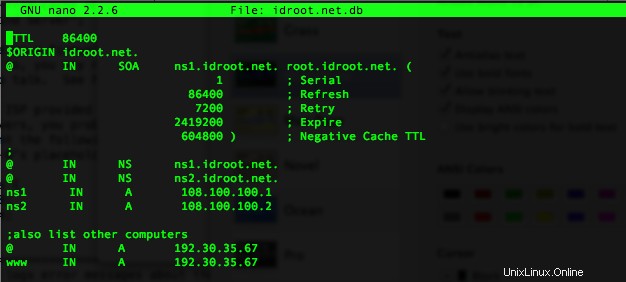
Langkah 5. (langkah terakhir pada master) Mulai ulang layanan DNS bind9
service bind9 restart
DI BUDAK
Ulangi langkah 1-2 mirip dengan master.
Langkah 3. Konfigurasikan opsi pengikatan budak
nano /etc/bind/named.conf.options
zone "idroot.us" {
type slave;
file "/var/cache/bind/idroot.us.db";
masters {108.100.100.1;};
}; perhatikan perbedaan dalam file konfigurasi ini dari master.
Langkah 4. Mulai ulang layanan bind9.
service bind9 restart
Apa yang harus dilakukan selanjutnya?
Server DNS ini tidak akan berfungsi sampai Anda mengubah server nama domain Anda. Ini dapat dilakukan dari situs web registrar domain Anda. Dalam skenario ini, kami mengubah server nama menjadi:
ns1.idroot.us
ns2.idroot.us
Menguji BIND
Tes ini dapat dilakukan baik di server DNS itu sendiri atau dari server lain, atau dari PC Anda sendiri. Dalam hal ini, kami akan melakukan pengujian dari server lain yang menjalankan OS Ubuntu.
Langkah 1. Instal dnsutils
sudo apt-get install dnsutils
Langkah 2. Lakukan tes penggalian DNS
dig idroot.us
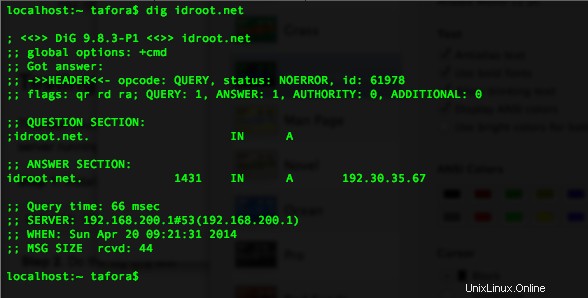
Langkah 3. Lakukan tes nslookup dns
nslookup idroot.us